
「Controlを2回押したらAlfredを起動」を知るとMacの作業効率がランクアップする
Macを自分好みのマシンに育て上げるためには、ショートカットキーのカスタマイズが欠かせない。ということで、Better Touch Toolを活用して、よく使うアプリには自作のショートカットキーを割り当てています。
こんな感じ。
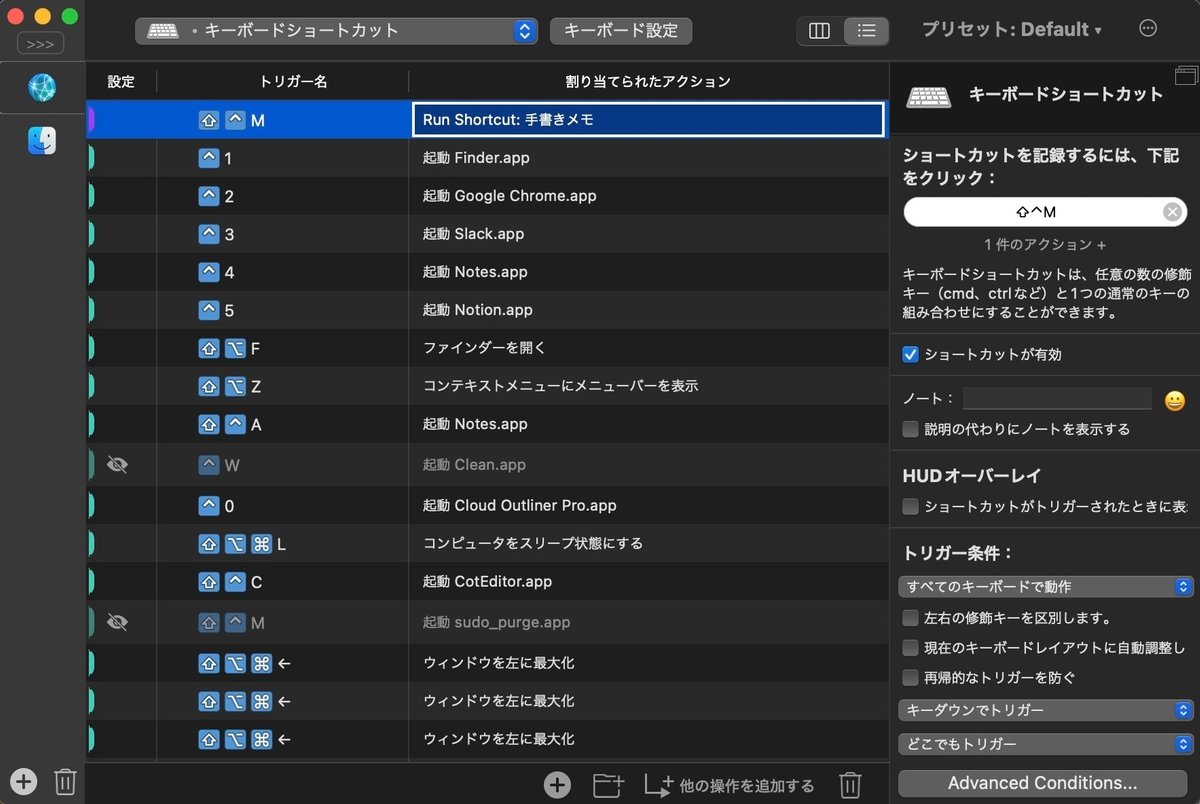
ただ、キーの組み合わせにもいささか限界が出てくるものです。アプリによってはデフォルトで設定してあるショートカットキーもありますから、それに干渉しないように気を配るわけです。
で、いよいよキーの組み合わせは難しいなぁと悩んだとき、「シーケンス」というテクニックを学びました。
シーケンスとは、「あらかじめ決められた順序で処理を行う」という意味。
つまり、複数のキーを同時に押すのではなく、特定の順番でキーを押すことを、アクションのトリガーとするのです。
すると、こんなことができます。以下の画像の例だと、shiftを2回連続でタイプするとデスクトップが表示されています。
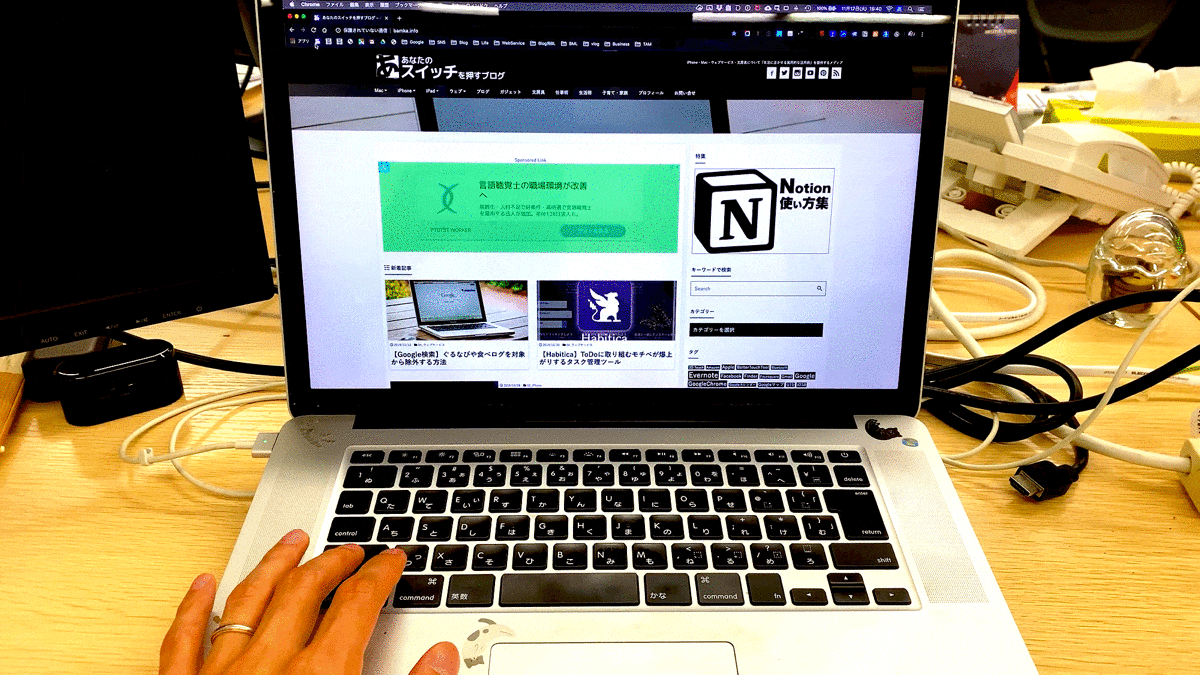
単体で押しても何の効果もない装飾キー(shift、option、control、commandなど)ですが、シーケンスを使うことで、意味を持たせることができるのです。
これが非常に便利なので、私は以下の機能を割り当てています。
shfitキーを2回タイプ=ミッションコントロール
optionキーを2回タイプ=デスクトップを表示
controlキーを2回タイプ=ランチャーアプリ「Alfred」を起動
シーケンスの設定には、アプリ「Better Touch Tool」を利用しています。具体的な設定方法はブログのほうで紹介しているので、参考にしてみてください。
ちなみに Alfred の場合は、Better Touch Toolを使わなくても、デフォルトの機能としてシーケンスを設定できますよ。
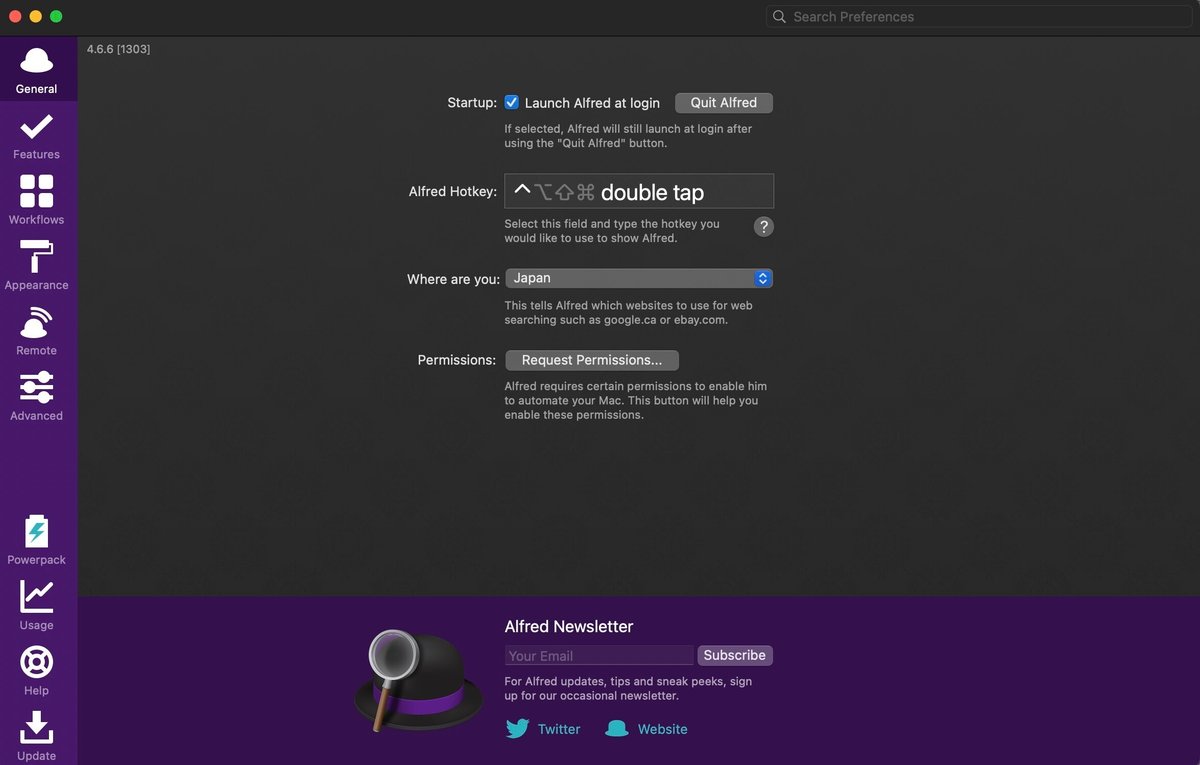
この活用方法を知って、より多くの機能をショートカットとして割り当てられるようになりました。
また、これを活用すると、マウスも進化します。副ボタンがすくないマウスでも、ボタンを押したの順序で機能を変えられるので、数々のパターンがつくれるわけですから。
これはワクワクがとまりませんね。
この記事が気に入ったらサポートをしてみませんか?
